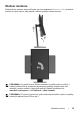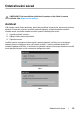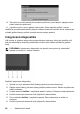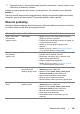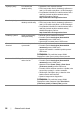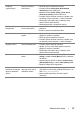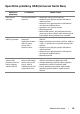Users Guide
Odstraňování závad | 55
7 Zopakujte kroky 5 a 6 pro prozkoumání obrazovky zobrazené v zelené, modré, černé
a bílé barvě a obrazovky s textem.
Jakmile se zobrazí obrazovka s textem, je test dokončen. Pro ukončení znovu stiskněte
tlačítko 1.
Pokud při použití integrovaného diagnostického nástroje nerozpoznáte žádné abnormality
obrazovky, pracuje monitor správně. Zkontrolujte grafickou kartu a počítač.
Obecné problémy
Následující tabulka obsahuje obecné informace o běžných problémech monitoru, se kterými
se můžete setkat a uvádí také jejich případná řešení:
Obecné příznaky Co zažíváte Možná řešení
Žádný video signál/
LED indikátor
napájení nesvítí
Žádný obraz • Ujistěte se, že je video kabel správně a pevně
připojen k monitoru a počítači.
• Použitím jiného elektrického zařízení se ujistěte, že
je sít’ová zásuvka funkční.
• Ujistěte se, že bylo tlačítko napájení zcela
stisknuto.
• Ujistěte se, že byl v menu
Input Source (Vstupní
zdroj)
nastaven správný vstupní zdroj.
Žádný video signál/
LED indikátor
napájení svítí
Žádný obraz nebo jas • Zvyšte jas a kontrast pomocí OSD menu.
• Proveďte funkci autotestu monitoru.
• Zkontrolujte, zda nejsou piny v zástrčce video
kabelu ohnuté nebo zlomené.
• Spust’te integrovanou diagnostiku.
• Ujistěte se, že byl v menu
Input Source (Vstupní
zdroj)
astaven správný vstupní zdroj.
špatné zaostření Obraz je neostrý,
rozmazaný nebo
obsahuje dvojitý obraz
• Proveďte funkci Auto Adjust (Automatické
nastavení) pomocí OSD menu.
• Nastavte funkce Phase (Fáze) a Pixel Clock
(Frekvence pixelů) pomocí OSD menu.
• Nepoužívejte prodlužovací video kabely.
• Obnovte výchozí nastavení monitoru.
• Změňte rozlišení obrazu na správný poměr stran.
Kolísající/roztřesený
obraz
Zvlněný obraz nebo
nepatrný pohyb
• Proveďte funkci Auto Adjust (Automatické
nastavení) pomocí OSD menu.
• Nastavte funkce Phase (Fáze) a Pixel Clock
(Frekvence pixelů) pomocí OSD menu.
• Obnovte výchozí nastavení monitoru.
• Zkontrolujte okolní podmínky.
• Přemístěte monitor a vyzkoušejte jej v jiné
místnosti.